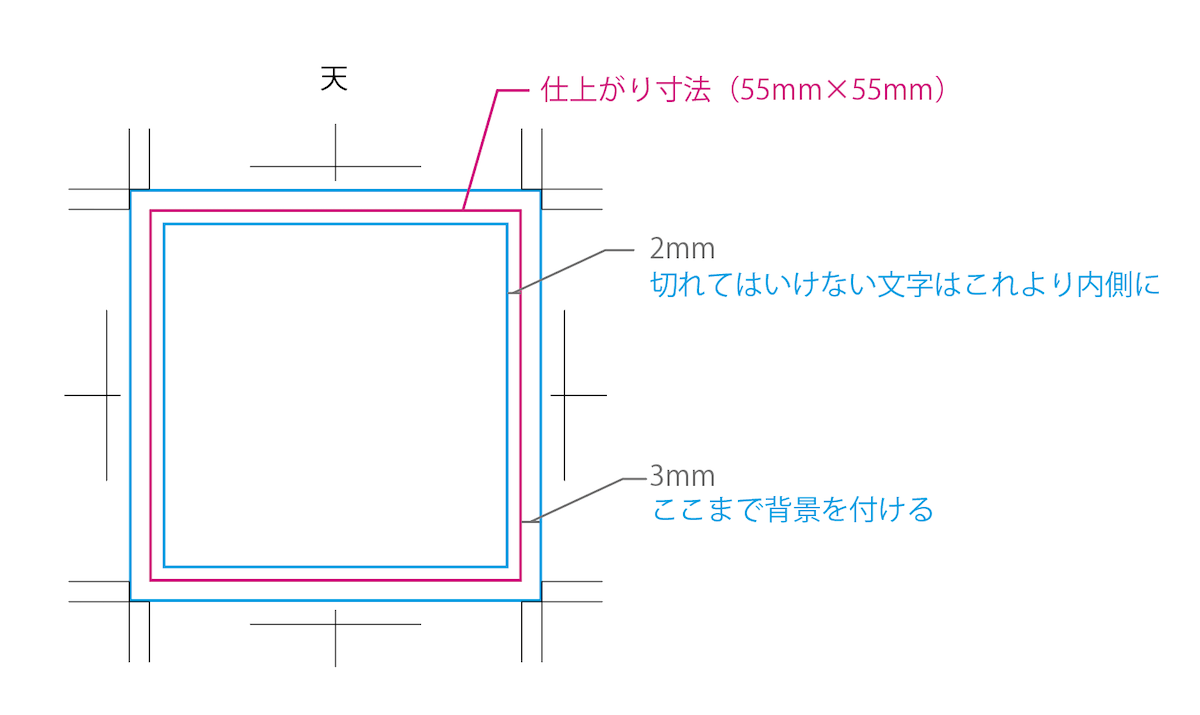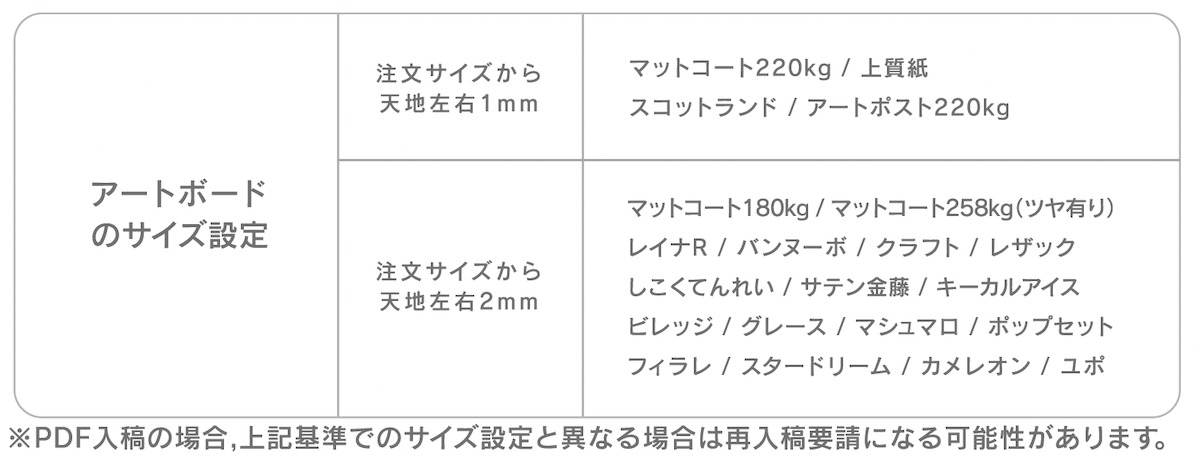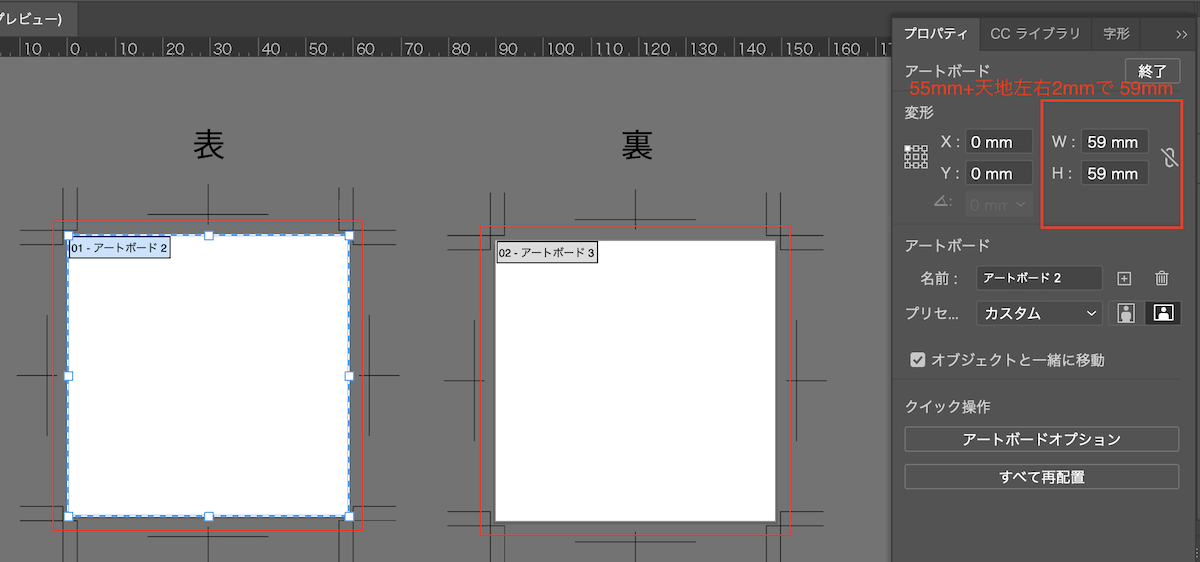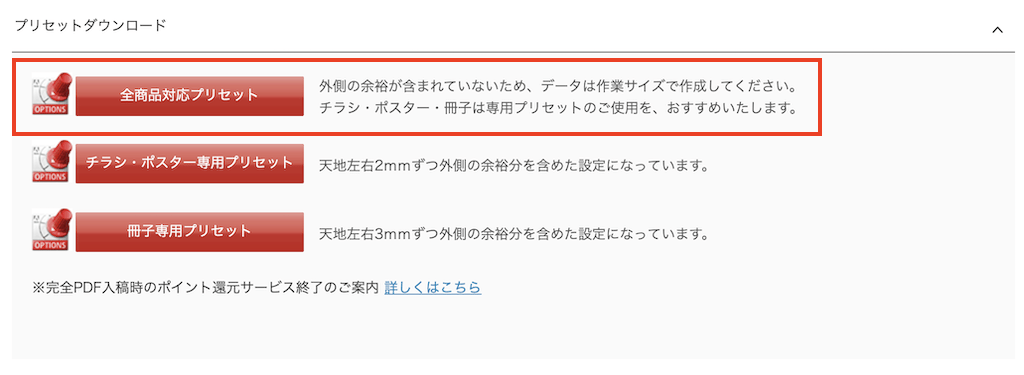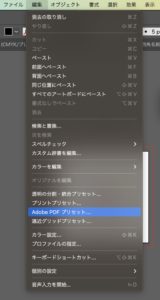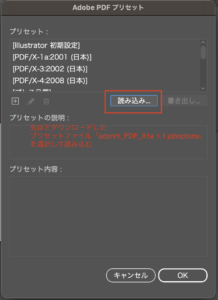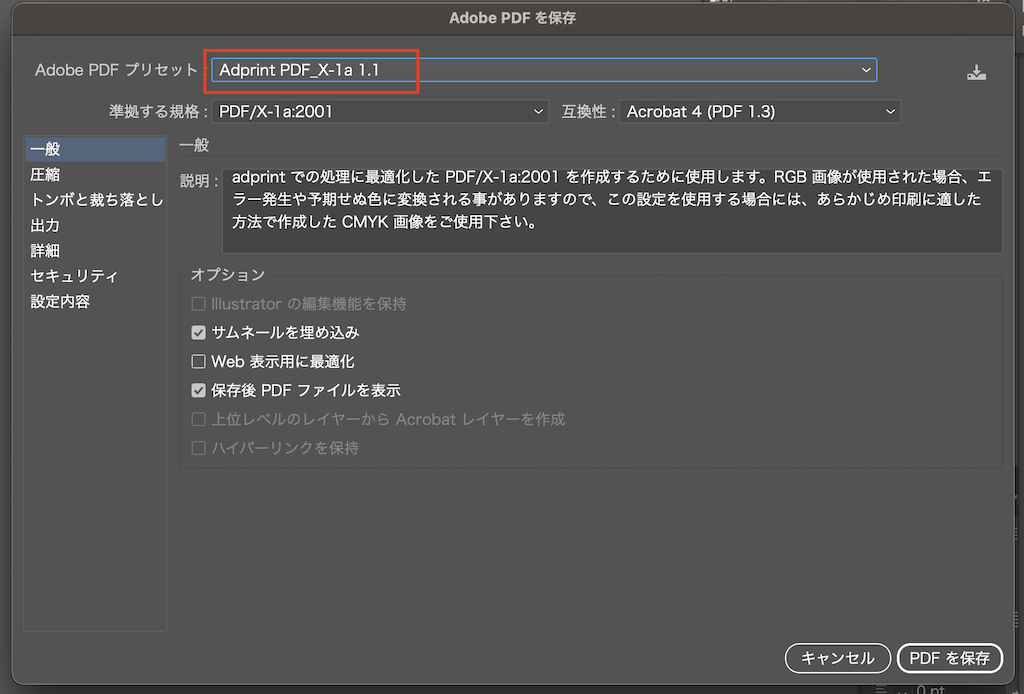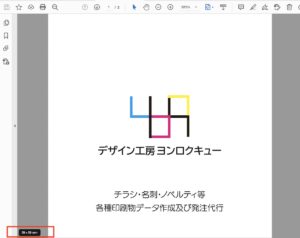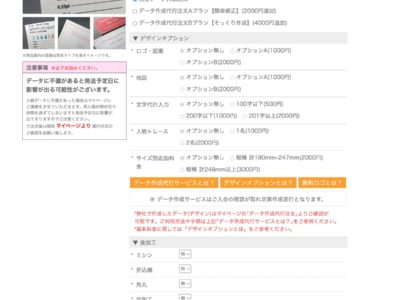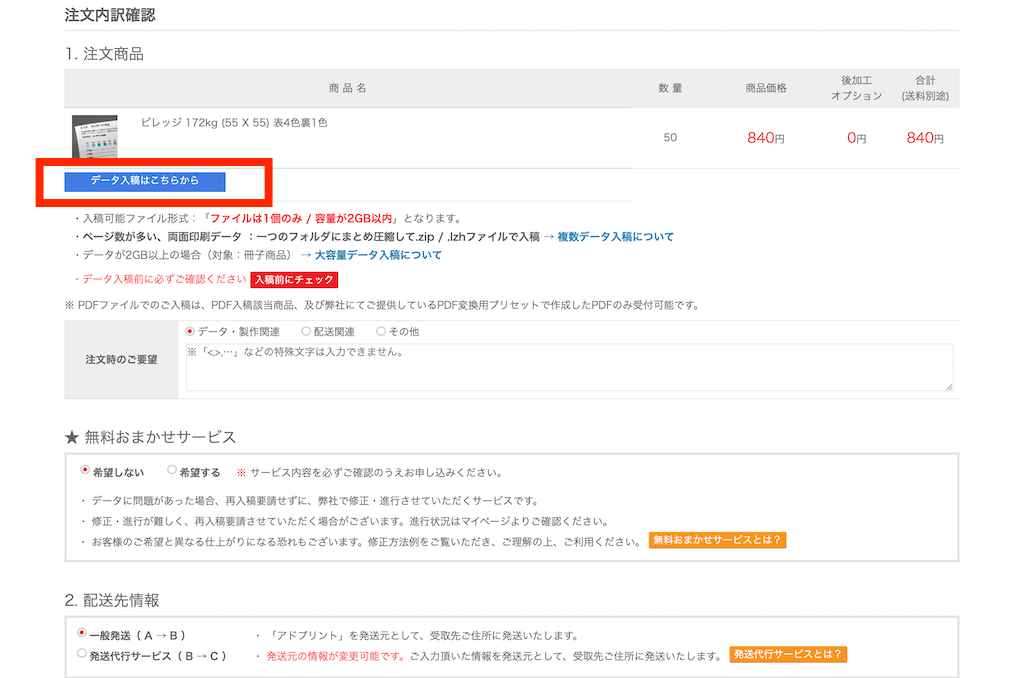アドプリントの「規格外サイズ名刺」を利用して正方形名刺を作成してみた

アドプリントなら好きなサイズの名刺が作成できる!
日本でビジネス名刺のスタンダードサイズといえば91×55mm(55×91mm)ですが、個性やアイデアを活かしたいなど、規格以外のサイズで名刺を作りたいという場合に利用してみたいのが、印刷通販アドプリントの「規格外サイズ名刺」。
最小サイズ40×40mmから、最大サイズ230×305mm(もしくは305×230mm)までの自由なサイズで名刺を作成できる商品です。
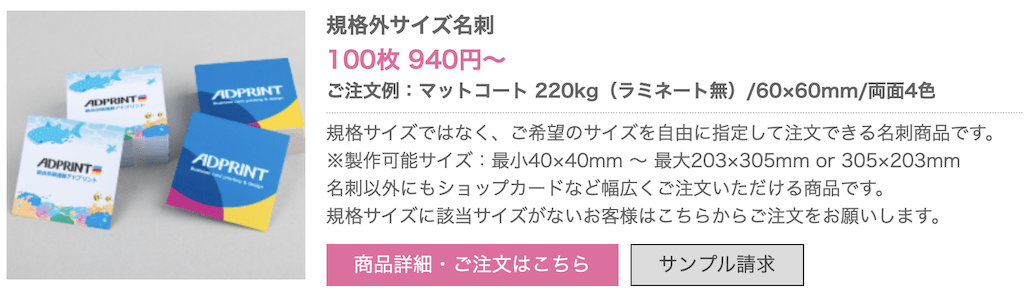
出典:アドプリント
今回は、上記のサンプル画像にもあるような正方形の名刺を作成します。
豊富な用紙・後加工でイメージに合った名刺作成が可能
取り扱い用紙も豊富で、一般紙質は9種類、高級紙質は25種類から選択できます。
- 一般紙質
- マットコート 220kg(ラミネート有)
- マットコート 220kg(ラミネート無)
- マットコート 180kg
- マットコート 258kg
- マットコート 258kg(片面PPツヤ有)
- マットコート 258kg(両面PPツヤ有)
- アートポスト220kg
- 上質紙 180kg
- レイナーR(再生紙)180kg
- 高級紙質
- カメレオン
- スコットランド
- スタードリーム
- キーカルアイス
- バンヌーボ
- フィラレ
- ビレッジ
- ポップセット
- グレース
- レザック
- しこくてんれい
- マシュマロ
- ユポ 250㎛
- コンセプト215kg
- スターゴールド 206kg
- スターシルバー 206kg
- マシュマロCoC215㎏
- ヴァンヌーボV-FS(ホワイト)215㎏
- ティントレット215㎏
- マジェスティックマーブルホワイト215㎏
- ランデブーナチュラル206㎏
- ランデブーウルトラホワイト206㎏
- モンブラン206㎏
- 再生クラフト紙186㎏
- クラフトボード206㎏
アドプリントの無料サンプルに収録されている用紙もあるので、先に質感が知りたい場合は活用してみましょう。
角丸・箔押しなど後加工も可能
角丸・ミシン目・穴あけ・箔などの後加工も追加することができます。(※追加できる後加工は用紙によって異なります。)
ガイドをダウンロードして、データを作成しよう!
今回作成する名刺サイズは55×55mmの正方形サイズ。Illustratorで作成します。
任意サイズなのでテンプレートをそのままでは使用できませんが、アドプリントの名刺テンプレートには「テンプレートガイド作成ガイド」などのPDFが同梱されており、テンプレートファイル自体にも注意事項などが表記されているので、テンプレートページから似たサイズのテンプレートをダウンロードすることをおすすめします。
アートボードを原寸の55×55mmで作成して、ガイド用のレイヤーに各辺3mmのトリムマークを作成します。今回は、アドプリントの名刺用「★テンプレートガイド作成ガイド」を参考に、安全ラインは内側-2mmに設定しました。
それとは別にデザイン用のレイヤーを作成し、印刷する内容はそちらに配置します。
Illustratorの.ai形式でデータを送信する場合は、通常の印刷物同様、テキスト部分をアウトライン化し、配置画像などと一緒にファイルを圧縮しておきます。
ちなみに完全データの作成が難しい場合は、データ作成が代行できるサービスもあるのでチェックしてみてください。
PDFデータで入稿する場合
アドプリントのPDF入稿時のファイルサイズは少し特殊
名刺商品はPDF入稿に対応している商品のため、今回はPDF形式のデータを入稿します。
アドプリントのPDFデータ入稿で少し注意が必要なのが、材質によりアートボードのサイズが異なるというところ。
これは、アートボードのサイズでPDF変換した際に、仕上がり線が見えなくなってしまうのを防ぐための処置だそうです。詳細は、PDFデータ作成方法のページや、テンプレートセットに同梱されている「★AiデータをPDFに変換する場合」というPDFファイルに記載されています。
今回は「ビレッジ」を利用予定なので「注文サイズから天地左右2mm」アートボードサイズを大きくします。
トンボ(トリムマーク)のサイズは印刷サイズのままにしておきましょう。
アドプリント専用プリセットをダウンロードしよう
今回はPDF入稿するのが初めてなので、専用プリセットをIllustratorに読み込みます。
この作業は初回のみなので、一度読み込めばOK。
PDFデータ作成方法のページの最下部、「プリセットダウンロード」から「全商品対応プリセット」をダウンロード。
Illustratorを開いて、「編集」>「Adobe PDFプリセット」を選択。
「読み込み..」から先ほどダウンロードしたファイルを選択します。
これでファイルをプリセットファイルの読み込みは完了です。
PDF形式で保存しよう
あとはPDF形式で保存するだけ。
PDF保存時に、「Adobe PDFプリセット」で「Adoprint PDF_X-1a 1.1」を選択し「PDFを保存」をクリックします。
最後に、保存されたファイルの作業サイズを確認しましょう。
ファイル名をローマ字・もしくは注文番号にしてPDFファイルの完成です。
オプションも豊富!仕様を選んで注文しよう
発注は規格外サイズ名刺のページから。
名刺の色数、数量とサイズ、データの有無や後加工などをここで入力していきます。
今回は完全データでの入稿注文ですがデータ作成代行や、ロゴ・地図作成などのデザインオプションもつけることができるので上手に活用しましょう。
営業日/製作期間は5営業日業日(後加工のある場合は7営業日)。
最小印刷可能枚数と印刷の際の色数は、選択する用紙によって異なります。
例えば、今回のビレッジで言えば最小枚数が10部から、色数は「片面4色/表4色裏1色/両面4色」から選択しましたが、同じ「高級材質」でも「カメレオン」は最小ロットが100枚から。「マシュマロCoC215kg」は色数が「片面4色/両面4色」からです。
希望条件によっていろいろ試してみましょう。
情報を入力したら金額が表示されるので、確認して「カートに入れる」ボタンをクリックし、注文作業に移ります。
内訳を確認し、「データ入稿はこちら」から先ほどのファイルを選択。
あとは「無料おまかせサービス」の希望や配送先の情報、決済方法などを入力して注文を完了させます。
- 支払い方法
- 銀行振込・代金引換・コンビニ決済・ATM決済・クレジットカード・銀行ネット決済・請求書後払い(法人・個人事業主向け)
- 配送料
- 500円もしくは600円。地域によって変動(購入金額1万円以上の場合は送料無料(中継料は別途発生))
注文締切は、毎営業日 午後5時。
午後5時までに、完全データと入金完了をした時点を基準として翌営業日から納期がカウントされます。
規格外名刺が到着
さて、商品が到着しました!今回は注文から一週間後に到着。佐川急便での配送でした。
今回は50枚のみ注文。一般名刺サイズ内だったからか、PPケースに入れていただいていました。
仕上がった表面と裏面がこちら。
今回は「ビレッジ」という波模様がある用紙に、「表4色裏1色」で作成しました。
選ぶ用紙で名刺自体の雰囲気も、ぐっと良くなりますね。
インクも綺麗に乗っています。
好きな寸法で作成でき、後加工も付属できるので、デザインとセレクト次第で個性的な名刺が作成できそうです。
今回の条件で100枚注文の場合、ビレッジ/100枚/表4色裏1色/55×55mmで商品代金1,380円送料別途)。
規格にないサイズの名刺を作成したい方におすすめの商品です!